Esplorazione dei dati con le mappe di Power View
Puoi utilizzare le mappe per visualizzare i tuoi dati nel contesto geografico. Le mappe in Power View utilizzano i riquadri della mappa di Bing, quindi puoi eseguire lo zoom e la panoramica come faresti con qualsiasi altra mappa di Bing. Per far funzionare le mappe, Power View deve inviare i dati a Bing tramite una connessione Web protetta per la geocodifica. Quindi, ti chiede di abilitare il contenuto. L'aggiunta di posizioni e valori posiziona punti sulla mappa. Maggiore è il valore, maggiore è il punto. Quando aggiungi una serie multivalore, ottieni grafici a torta sulla mappa, con la dimensione del grafico a torta che mostra la dimensione del totale.
Esplorazione dei dati con campi geografici
È possibile creare una visualizzazione mappa di Power View se i dati hanno un campo geografico come Paese / regione, Stato / provincia o Città.
Per creare una visualizzazione della mappa per il conteggio delle medaglie, per paese procedere come segue:
Creare un nuovo foglio di Power View dalla scheda INSERISCI sulla barra multifunzione.
Trascina i campi NOC_CountryRegion e Medal Count nell'elenco Campi di Power View in Power View. Viene creata una tabella con questi due campi.

Quindi, hai un campo geografico e un campo numerico.
- Fare clic sulla scheda PROGETTAZIONE sulla barra multifunzione.
- Fare clic su Mappa nel gruppo Cambia visualizzazione.
La visualizzazione tabella si converte in visualizzazione mappa.

Mentre osservi, Power View crea una mappa con un punto che rappresenta ciascuna posizione geografica. La dimensione del punto è il valore del campo numerico corrispondente, che in questo caso è il conteggio delle medaglie. Inoltre, nell'elenco Campi di Power View, il campo Geografico si troverà nell'area Posizioni e il campo Numerico sarà nell'area ∑ DIMENSIONE.
Per visualizzare ulteriori informazioni su un punto dati, è possibile eseguire una delle seguenti operazioni:
Se si posiziona il cursore su un punto sulla mappa, viene visualizzata una casella che mostra il nome della posizione geografica e il valore numerico corrispondente.
Se fai clic su un punto sulla mappa, quel particolare punto viene evidenziato.
Grafici a torta come punti dati
Supponiamo di voler aggiungere un altro campo anche alla visualizzazione della mappa. Ad esempio, potresti voler visualizzare i dettagli sulle medaglie, vale a dire. i tipi di medaglia: oro, argento e bronzo. Puoi farlo come segue:
- Trascina il campo Medaglia dall'elenco Campi di Power View all'area COLORE.
I punti vengono convertiti in grafici a torta. Viene visualizzata una legenda per la medaglia che mostra i tipi di medaglie ei rispettivi colori. cioè, ogni colore nel grafico a torta rappresenta il tipo di medaglia.

Puoi osservare che la dimensione di un grafico a torta corrisponde al conteggio delle medaglie e la dimensione di ciascuna fetta nel grafico a torta corrisponde al conteggio di quel tipo di medaglia.
Evidenziazione di un punto dati
Ora puoi filtrare i tuoi dati ed evidenziare un punto dati significativo come segue:
Nell'area Filtri, impostare il Conteggio medaglie per visualizzare solo i valori maggiori o uguali a 300.
Applica il filtro. La mappa ingrandisce e visualizza solo i valori filtrati.

Posiziona il cursore sul punto che rappresenta la Gran Bretagna. Il punto viene evidenziato e ingrandito. Verranno visualizzati i dettagli del grafico a torta.

Come puoi vedere, il conteggio delle medaglie per l'oro per la Gran Bretagna è 514. Puoi trovare il conteggio delle medaglie per l'argento e il bronzo posizionando il cursore su quelle fette.
Evidenziazione di una fetta di torta in un punto dati
Successivamente, potresti voler evidenziare il conteggio delle medaglie d'oro della Gran Bretagna.
Posiziona il cursore sulla fetta di colore rosso (come puoi vedere che il rosso rappresenta l'oro nella Legenda). Cliccalo.
Quella fetta di torta sarà evidenziata. Le altre sezioni in quel grafico a torta e tutti gli altri grafici a torta verranno disattivati.
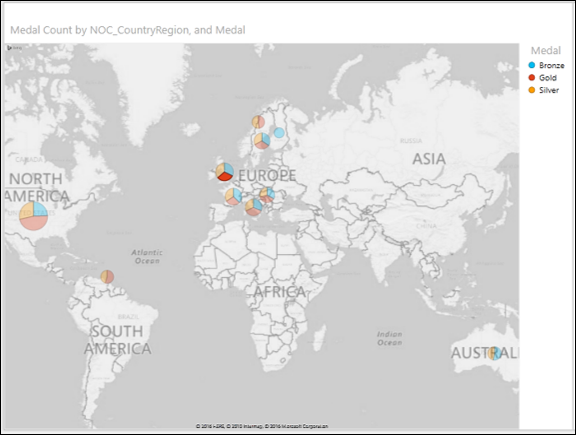
Posiziona nuovamente il cursore sul punto. Il punto viene ingrandito. La fetta che rappresenta l'oro verrà evidenziata. Verranno visualizzati i dettagli della fetta.
